AmazonEchoとFireTVでホームシアターシステムをセットアップする方法

テレビからより良いサウンドをお探しですか?それを行うには比較的安価な方法があり、あなたはすでにあなたの家に必要なものを持っている可能性があります。 AmazonEchoデバイスを使用してAlexaホームシアターシステムを作成します。
これで、AmazonEchoスピーカーをFireTVにリンクして、さらに優れたオーディオ体験のためのホームシアターシステムを作成できます。派手なサウンドバーや他のより高価なスピーカーにお金をかけることなく、ステレオサウンドを改善することができます。接続できるスピーカーは2つとオプションのEchoSubのみです。

EchoとFireTVをリンクするメリット
最新のAmazonEchoおよびEchoDotPlusデバイスを使用すると、ドルビーオーディオをワイヤレスでストリーミングできます。 Echo Studioを購入すると、ドルビーアトモスのサウンドをストリーミングできるようになります。ドルビーアトモスは、より没入感のある体験を提供し、実際に画面上でアクションを行っている場合と同じように、部屋のさまざまな領域でサウンドを作成します。
まず、AmazonEchoデバイスが必要です。彼らは約100ドルで売っています。すでにお持ちの場合は、このリストをチェックして互換性があることを確認してください。 2つのスピーカーを使用する場合は、同じ世代のものである必要があります。
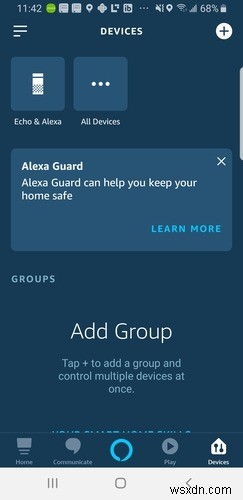
接続可能なエコーデバイス:
- エコードット(第3世代)
- エコー(第2世代)
- エコー(第3世代)
- Echo Plus(第2世代)
- Echo Plus(第1世代)
- 時計付きエコードット
- エコースタジオ
また、Fire TV Stick 4K(約$ 25)やFire TV Cube2ndGenなどの最近のFireStickも必要です。

接続可能なFireTVデバイス:
- Fire TV Stick 4K
- Fire TV(第3世代)
- Fire TV Cube(第1世代)–米国でのみ利用可能
- Fire TV Cube(第2世代)
EchoとFireTVをペアリングする方法
EchoスピーカーをFireStickとペアリングするときに選択できる構成はいくつかあります。
- 1.0(外部スピーカーとして機能する1つのEchoデバイス)
- 1.1(Echo Subが追加された外部スピーカーとして機能する1つのEchoデバイス)
- 2.0(2つのEchoデバイスが外部スピーカーとして機能します。1つは左オーディオとして、もう1つは右オーディオとして機能します)
- 2.1(外部スピーカーとして機能する2つのEchoデバイス、1つは左オーディオ、もう1つは右オーディオ、1つはEcho Sub)
デバイスを接続するには:
1.AmazonAlexaアプリを開きます。
2.右下隅にある[デバイス]をタップします。
3.右上隅にあるプラスアイコンを押します。
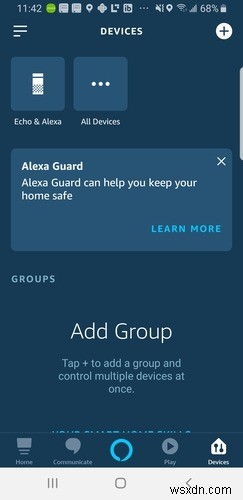
4.画面下部の[オーディオシステムのセットアップ]を選択します。
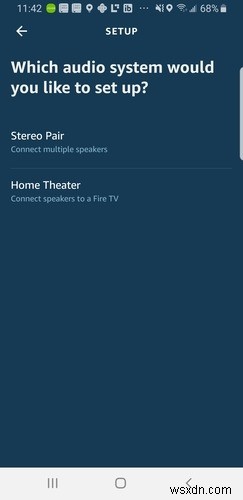
5.アプリがセットアップするオーディオシステムを尋ねてきたら、ホームシアターを選択します。
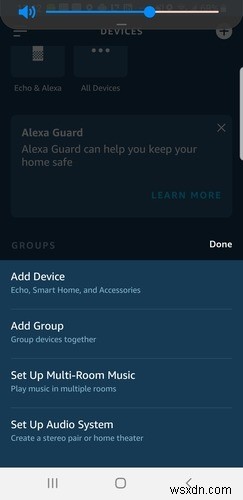
6.セットアップするFireTVデバイスをタップします。
7.互換性のあるEchoスピーカーを2つまで選択します。低音を増やしたい場合は、エコーサブを選択することもできます。
8.ステレオセットアップを行う場合は、右側用と左側用のデバイスを選択します。
9.新しいホームシアターシステムに名前を付けて、家の部屋に割り当てます。
10.テレビの指示に従って、ペアリングを完了します。
デバイスをペアリングすると、Fire TVデバイスからより豊かで豊かなサウンドが得られるだけでなく、FireStickを音声で制御できるようになります。
Amazonデバイスをペアリングした後に楽しむことができる他のオプションには、ゲーム中にテレビのオーディオを使用したり、FireTVのリモコンを使用して音量を制御したりすることが含まれます。画面上で発生しているサウンド間の時間の不一致に気付いた場合は、リップシンクチューニングも利用できます。
EchoとFireTVを使用してホームシアターシステムをセットアップすることは、より良い視聴体験を提供する簡単なプロセスです。
-
Amazon Alexa でスマート ホーム グループを設定する方法
Amazon Alexa であろうと Google Home であろうと、音声アシスタントはスマート ホームで最も優れたガジェットの 1 つです。音声アシスタントは私たちの家の雰囲気に完全に溶け込み、毎日の作業をより簡単にしてくれます。お気に入りの曲を聴いたり、最新の天気予報をチェックしたり、パーティーでゲストを楽しませたり、その他何をするにしても、それらは自然に「楽しい要素」を追加します。 Amazon Alexa は、時間の経過とともに有名な人気を獲得し、そのセグメントで最も売れているスマート スピーカーの 1 つになりました。自宅に複数の Amazon Echo デバイスがありますか?
-
時計で Amazon Echo Dot を設定する方法
Amazon の最新のスマート スピーカー Amazon Echo Dot は、ひねりを加えた同じ第 3 世代のデバイスです。これは、デバイスを囲むバンドの下に LED ディスプレイが付属していることを意味します。これは、屋外の温度、時間を確認するのに役立ちます。タイマーを設定すると、フラッシュでカウントダウンします。 $10 の追加料金で、これらすべての機能を利用できます。 しかし、問題は、時計が付属しているこの別の Amazon Echo をどのようにインストールするかです。 ここでは、Amazon Echo Dot with Clock のセットアップ方法を簡単に説明します。 時計付
